Instagram Reelsは非常に人気があり、クリエイティブなビデオを作成して他の人と共有する素晴らしい方法を提供しています。最新のダンスの動き、料理のレシピ、または単に楽しい瞬間を記録したい場合でも、Reelsはそのための理想的なプラットフォームです。このガイドでは、Instagram Reelの撮影と編集を段階的に行う方法について説明します。
主なポイント
- Reelsの最大長は30秒です。
- ギャラリーからビデオを選択するか、アプリ内で直接撮影することができます。
- 音楽、フィルター、およびスピード設定などのさまざまな編集ツールが利用可能です。
- Reelsの共有は簡単で、アプリ内で直接行うことができます。
ステップバイステップガイド
ステップ1:Reelsへのアクセス
Instagram Reelを撮るには、Instagramアプリを開き、Reelsエリアに移動します。「Reels」を最下部のメニューバーの中央にあるタブで押します。右上には撮影を開始するためにタップできるカメラアイコンが表示されます。
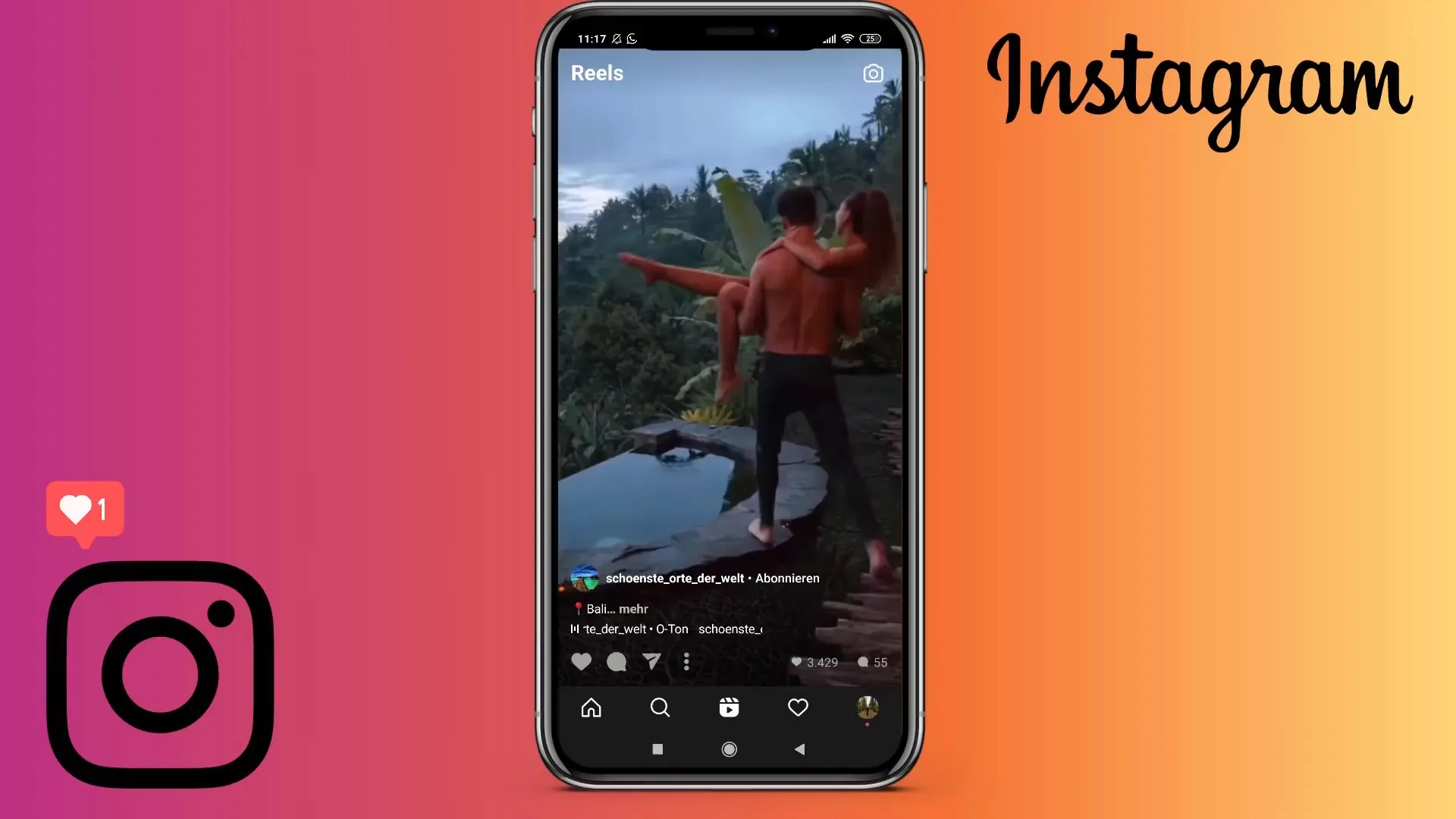
ステップ2:ビデオの撮影または選択
Reelsエリアにアクセスした後、新しいビデオを撮影するか、すでに存在するビデオをギャラリーから選択するオプションがあります。ビデオを撮影するには、画面下部の中央にある赤いトリガーを選択します。代わりに、撮影済みのビデオをアップロードするためにギャラリーを開くこともできます。
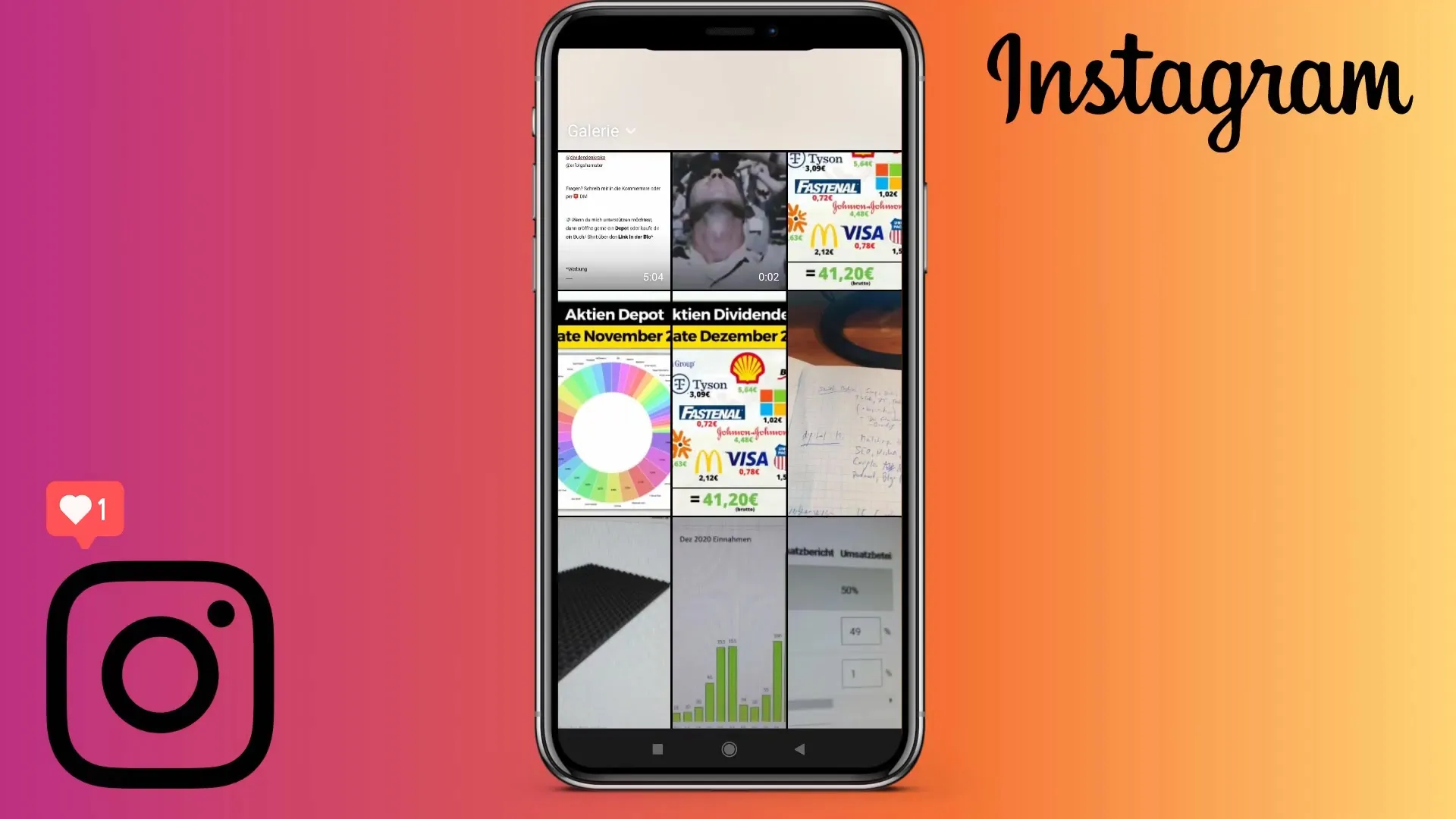
ステップ3:ビデオの長さを選択
現在、Reelsの最大長は30秒に設定されています。これを下部のバーで確認できます。さらに、[15秒] と [30秒] の間を切り替えることができます。30秒を超えるReelsはできません。
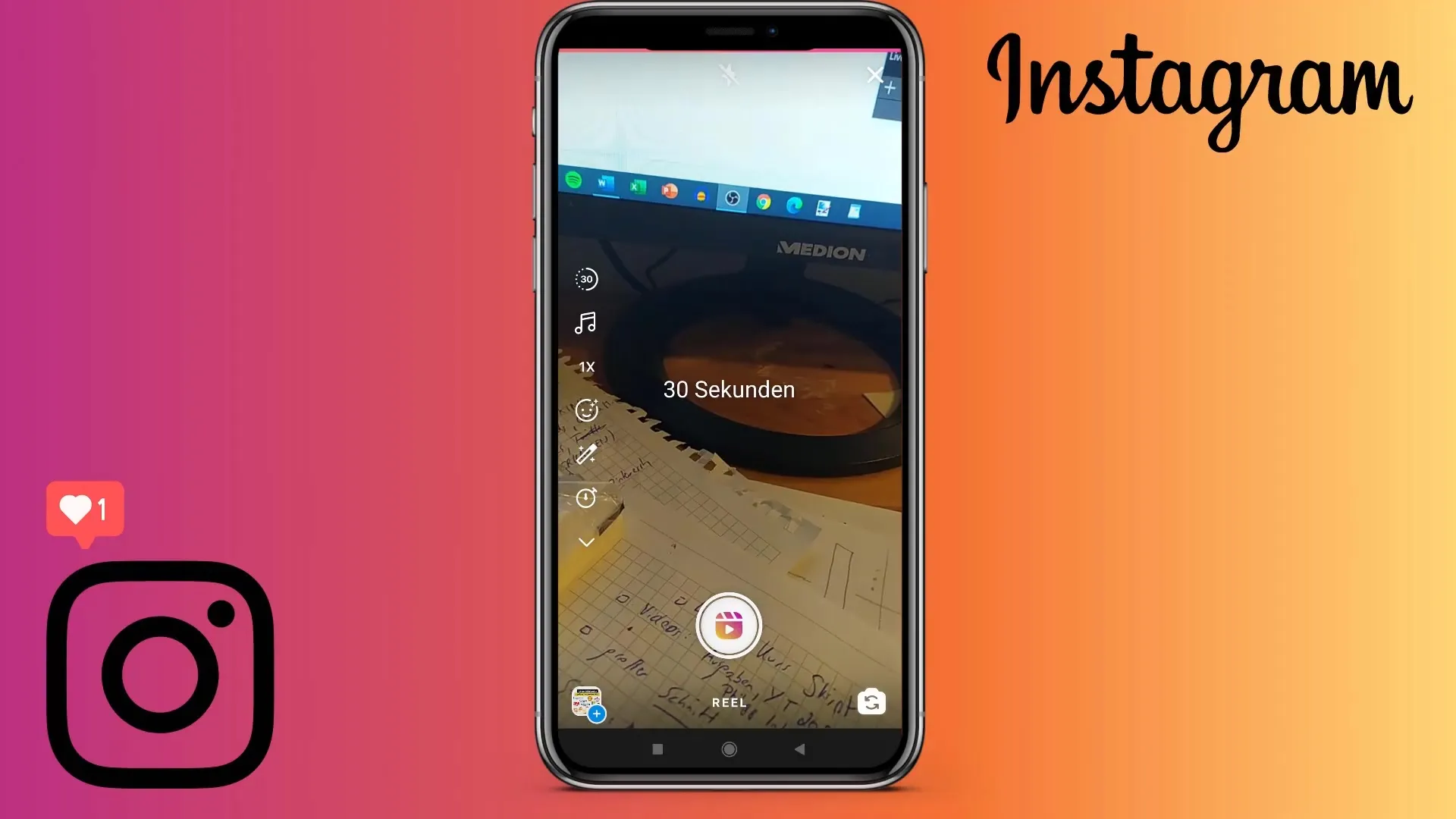
ステップ4:ビデオの撮影
撮影を始めるには、再び赤いコメントボタンを押します。撮影中に画面上に表示されるタイマーを確認できます。希望の素材を撮影したら、撮影を終了するためにストップボタンを押します。
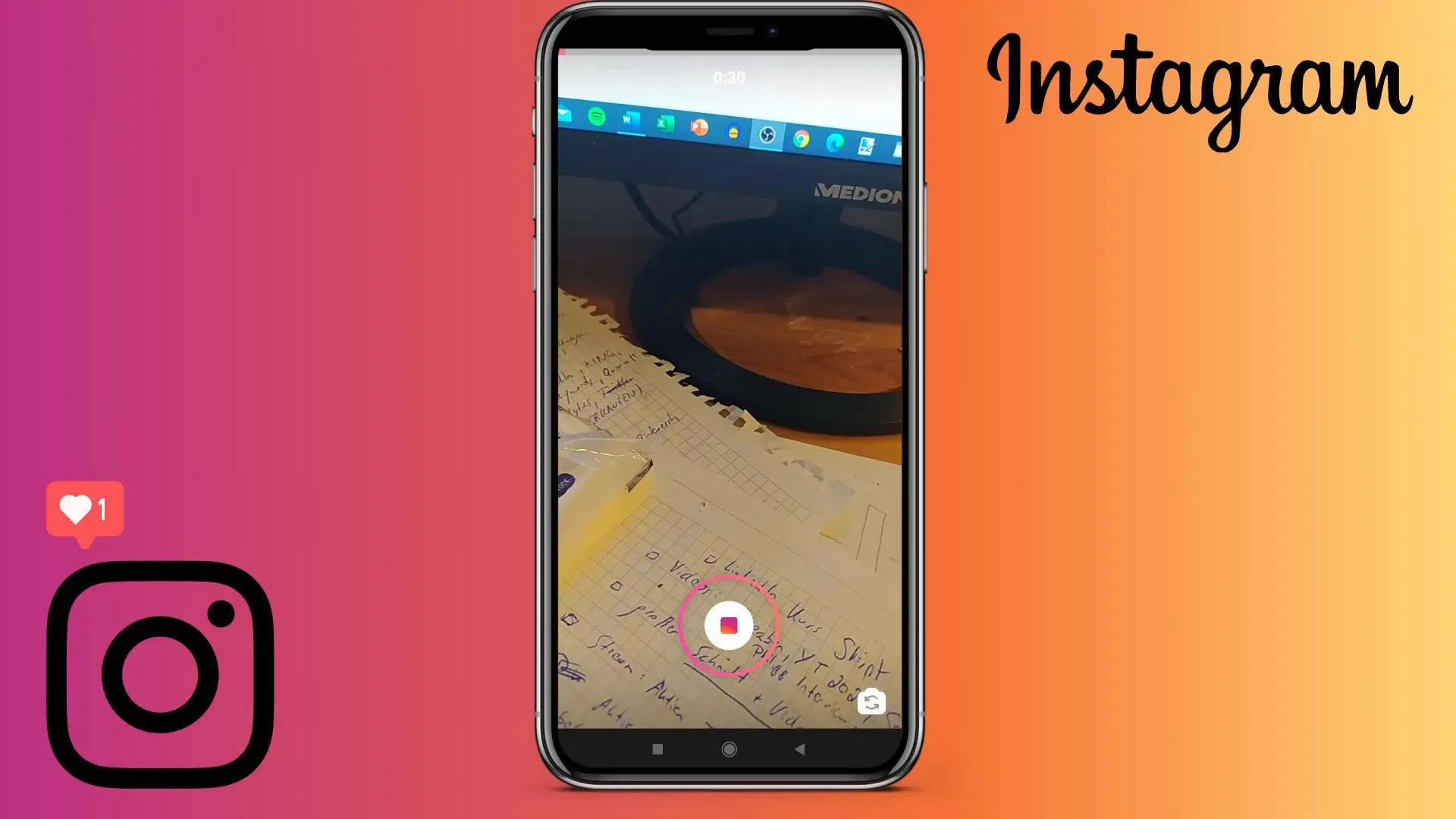
ステップ5:他の視点を追加
他の視点や追加の撮影をしたい場合は、単純に撮影を繰り返すことができます。前の撮影の後ろに自動的に切り替わるため、シームレスな総合ビデオが作成されます。
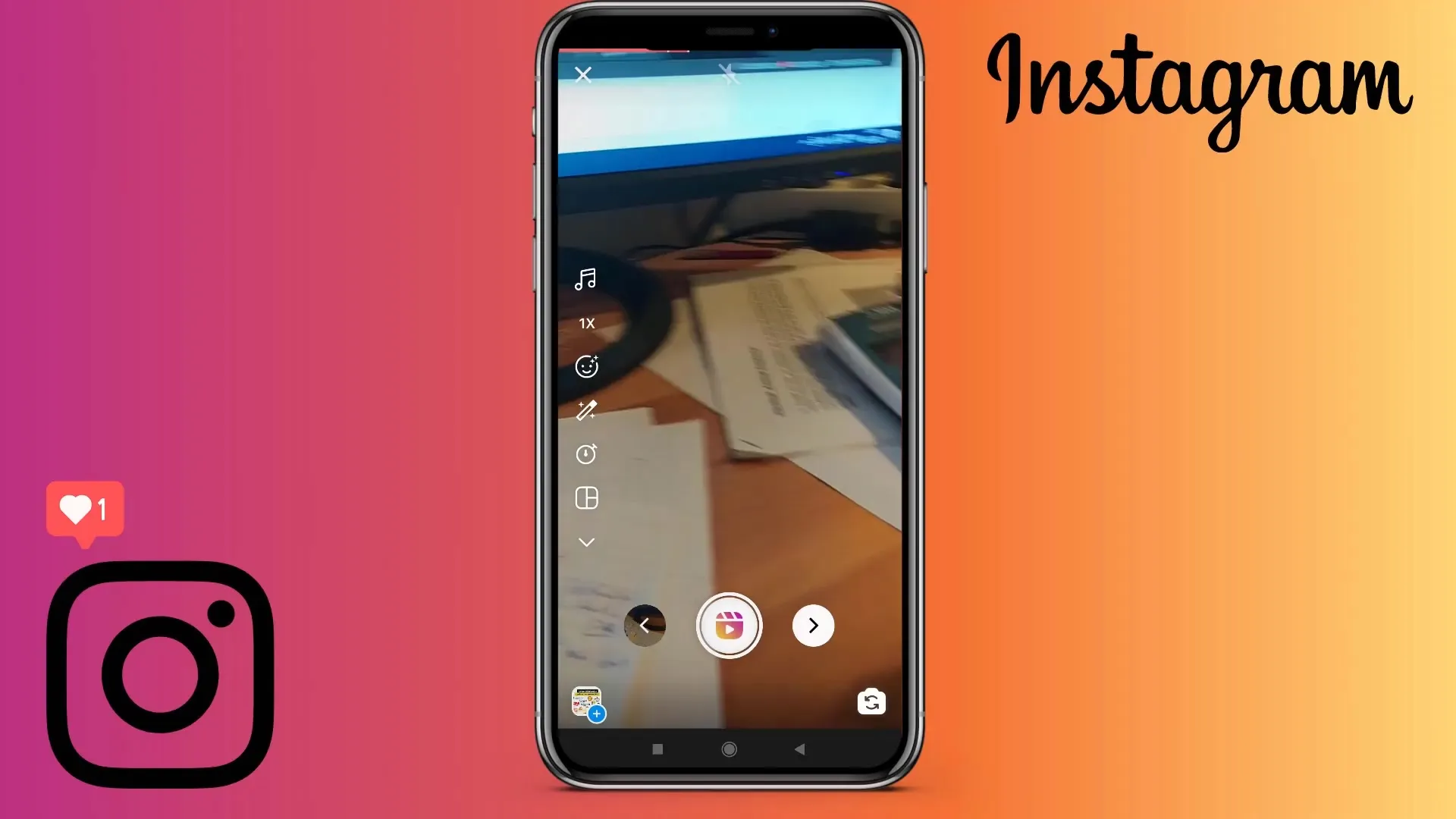
ステップ6:音楽とエフェクトの追加
今、Reelに音楽を追加できます。 [Audio] アイコンをタップして音楽選択を参照します。 曲を選択し、プレイアイコンを押してプレビューを聴くことができます。また、ビデオのスピードを調整できます - 遅速度(0.5倍)から最速状態(2倍)まで。
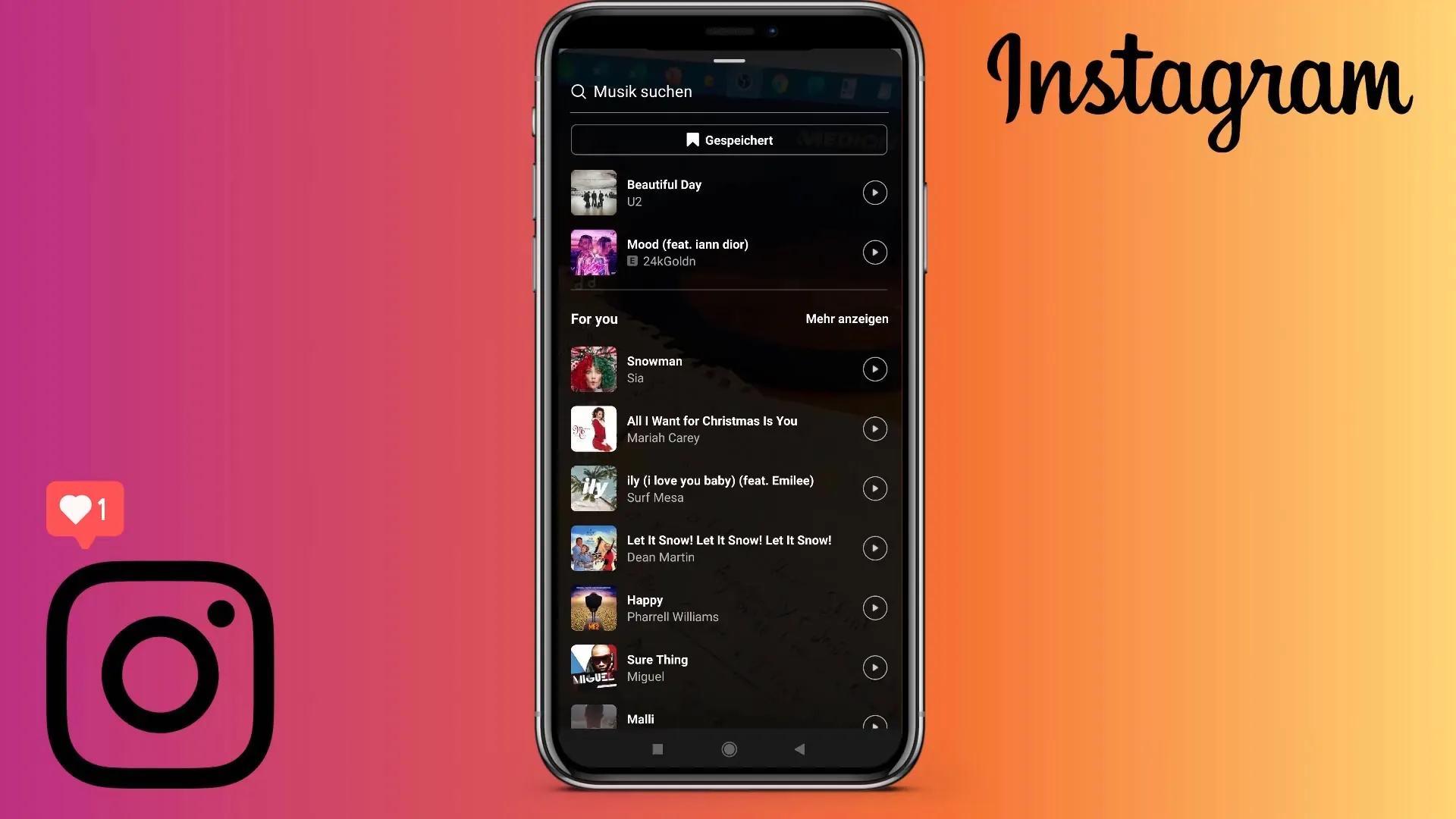
ステップ7:フィルターやその他の編集オプション
Reelをさらに編集するには、フィルターを追加することができます。 この機能は撮影前に使用する必要があります。 グループ撮影時に手を使わずに撮影を開始する場合は、タイマーも使用してください。
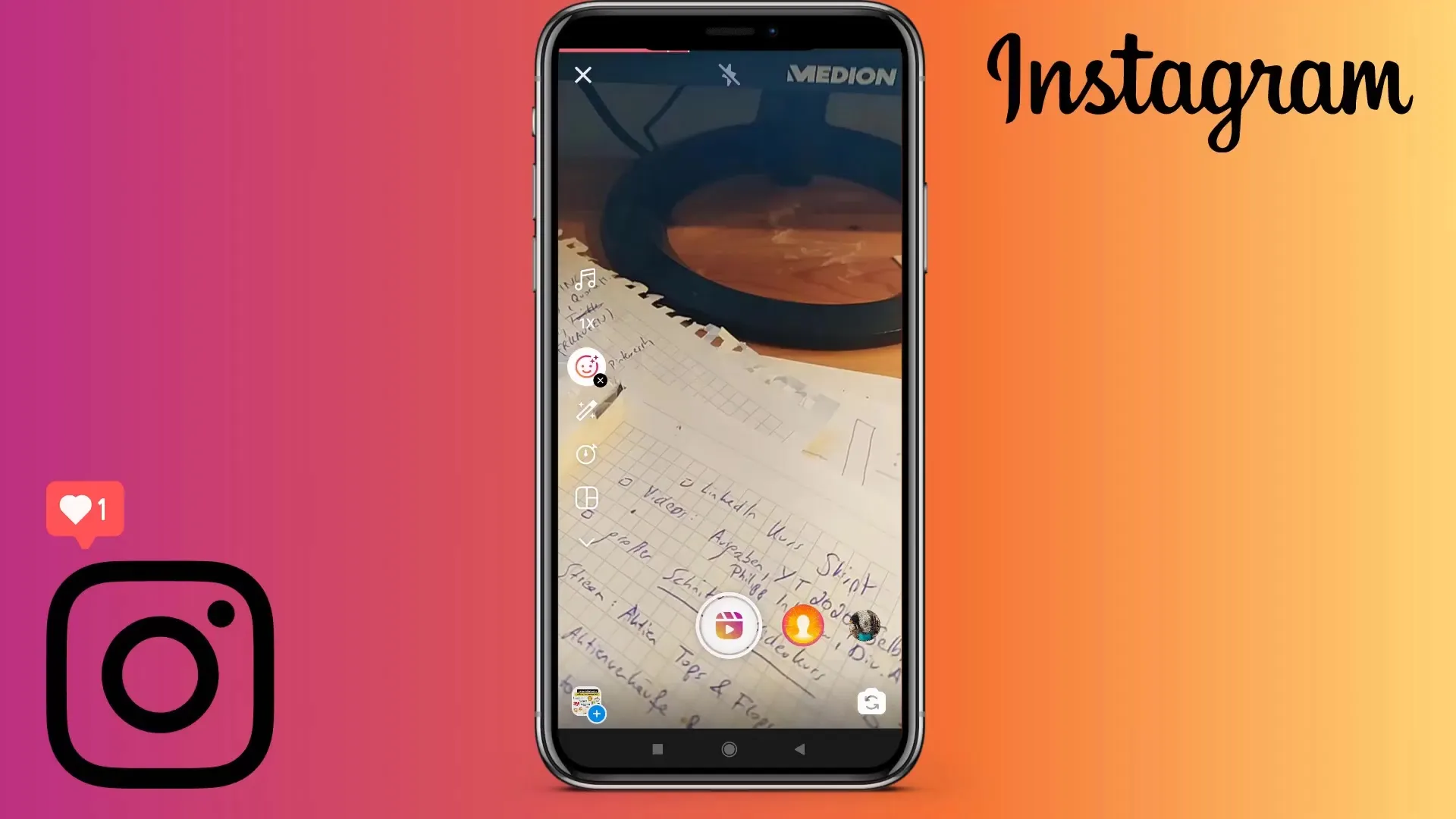
ステップ8:カットとプレビュー
満足のいく撮影が完了したら、画面下の右矢印を押してビデオの編集を開始します。クリップをトリミングしたり、順序を変更したりすることができます。プレビューでReelを確認し、その後、そのままにするかどうかを決定してください。
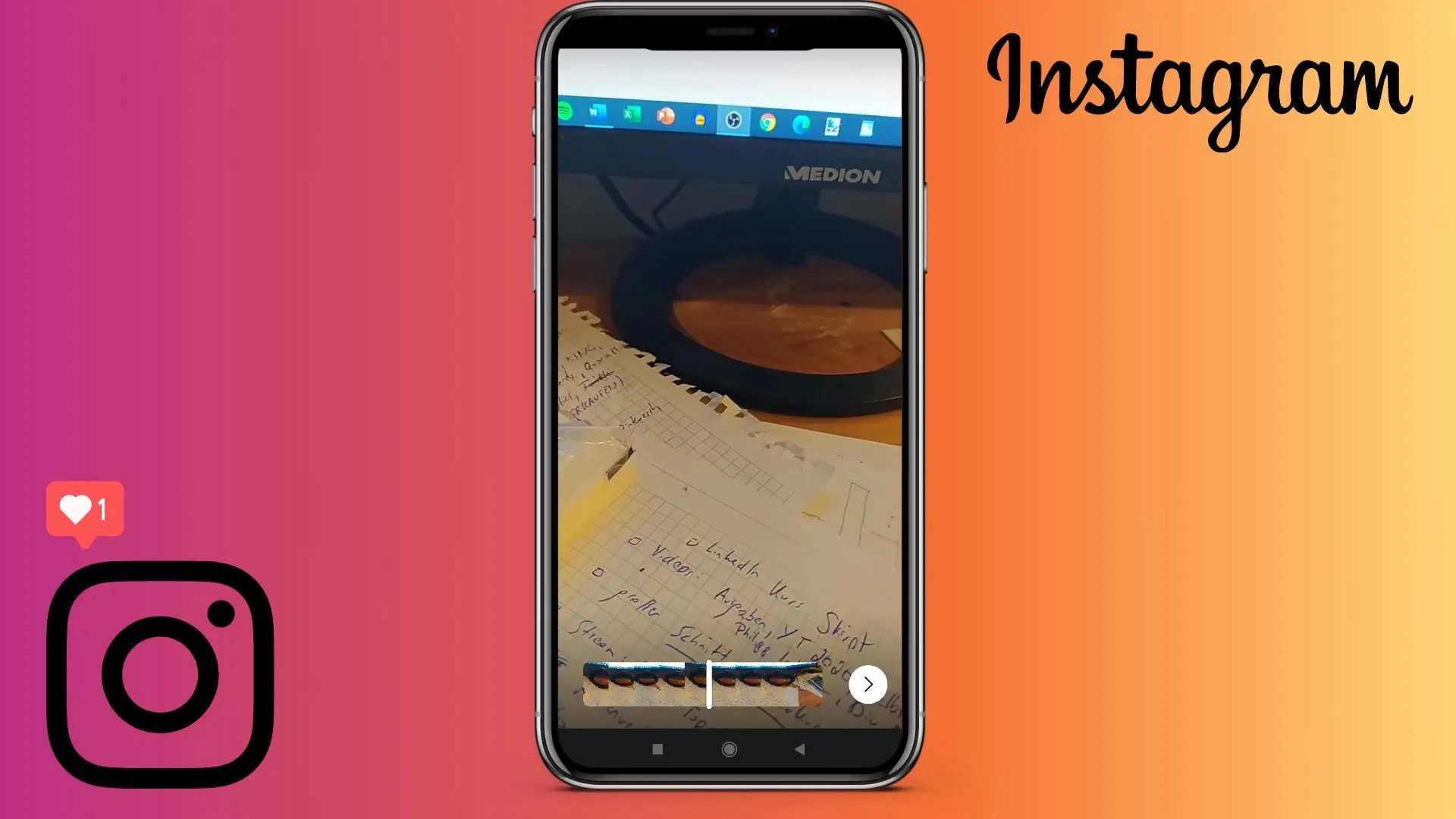
ステップ9:表紙を作成する
より魅力的なReelを作成するには、表紙が必要です。アプリ内で直接作成するか、ギャラリーから画像を選択することができます。必要であれば、Canvaのようなデザインアプリを使用して魅力的なカバーを作成してください。
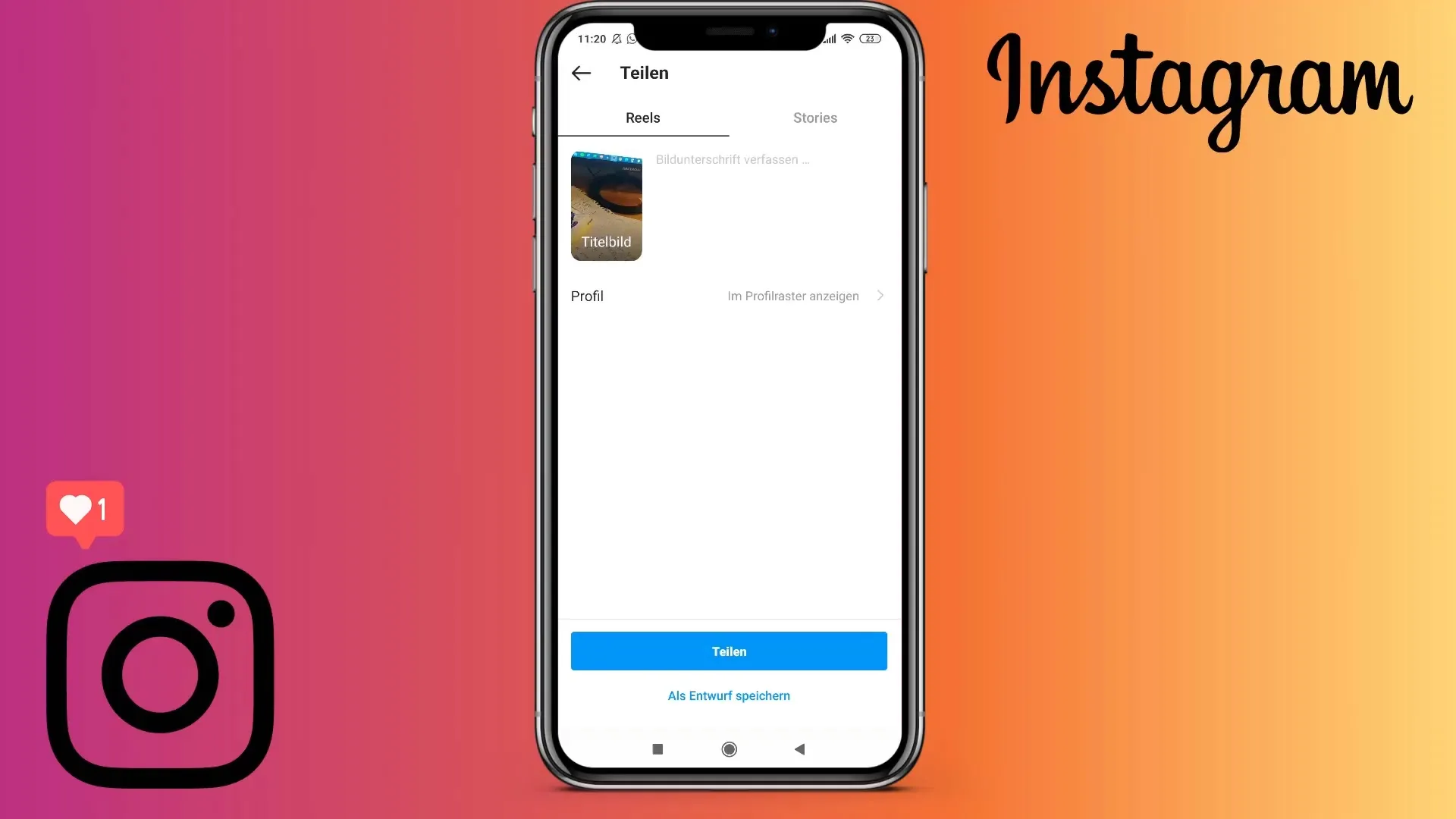
ステップ10:Reelの共有
Reelを共有する前に、画像キャプションを追加したり、フィードに表示するかどうかを選択することができます。Reelは情報提供性が高く、常にフィード向きとは限らないことがあります。簡単で簡便にビデオをアップロードするには、「共有」をクリックしてください。
まとめ
上記の手順には、Instagram Reelを撮影および編集するために必要なすべての情報が含まれています。音楽の選択から表紙の設定まで、印象的なビデオを作成するために必要なすべてのツールが手元に揃っています。


